Youtubeアップロードに進まない?動画容量の上限と関係があるのかも!
Youtubeに動画をアップロード進まない状況にあったことがありますか? アップロードの動画のサイズが大きすぎる、動画形式が正しくない、アップロードされた動画と重複している、ネットワークエラーなどの理由でYoutubeにアップロードできないことがあります。
この記事では、Youtubeアップロード動画の容量上限に焦点を当て、サイズ制限なしで簡単に動画をアップロードできるようにします。
パート1.Youtubeにアップロードの容量上限とは?
Youtubeにアップロードできる動画の容量上限は256GBまでです。動画の長さは、12時間までです。
この2つの上限を超えると、アップロード上限がかかり、投稿ができなくなります。上限は24時間後に解除されますので、1日待ってから再度アップロードしてください。
Youtubeには、標準機能、中級者向け機能と上級者向け機能の三つの資格があります。それから、その機能の違いについて説明します。
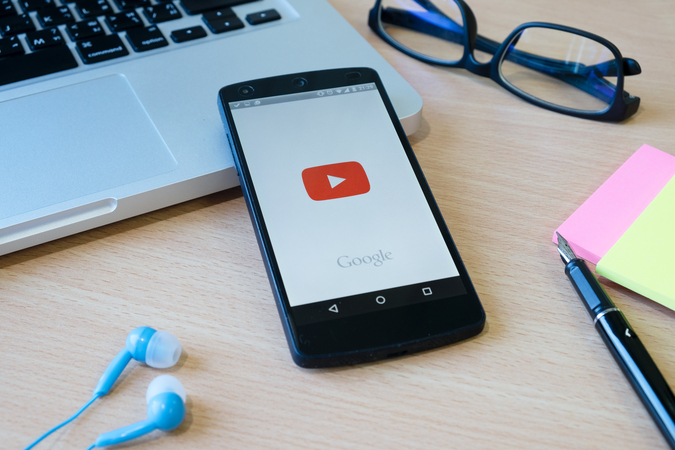
標準機能
標準機能で、Youtubeのチャンネルを持っている限り使用できます。 Youtubeのコミュニティガイドラインに違反している場合はご利用いただけませんのでご注意ください。
標準機能では、15分までという上限があります。
利用できる機能- 15分までの動画アップロード
- 再生リストの作成
- 再生リストへのコラボレーターの追加
- 既存の再生リストへの新しい動画の追加
中級者向け機能
中級者向け機能を使用する場合、標準機能が有効になっている必要があり、かつ電話番号の確認が完了している必要があります。
動画のアップロードは、15分以上アプロードできます。
利用できる機能- 15分を超える動画
- カスタムサムネイル
- ライブ配信
上級者向け機能
上級者向け機能の利用要件には、中級者向け機能が有効の状態になることが必要になります。
または、動画による確認、有効な身分証明書とチャンネル履歴のいずれか1つを行う必要があります。
上級者向け機能では、15分を超える動画をアプロードでき、256GBまたは12時間以内でなければならないです。
利用できる機能- 1日のライブ配信作成数の上限引き上げ
- 1日のアップロード数の上限引き上げ
- 1日のショート動画作成数の上限引き上げ
- ライブ配信の埋め込み
- 動画の説明文の外部リンク
- サムネイルをいくつか試して比較
- 収益化の申し込み資格
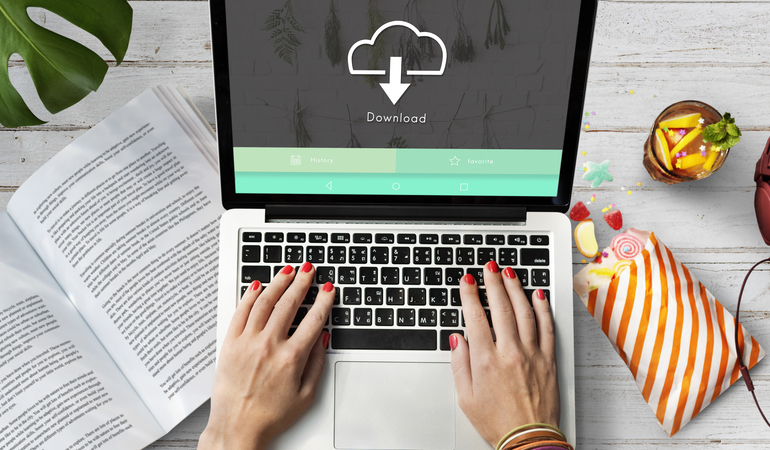
パート2.もっと簡単!画質を損なわずにYoutube動画軽量化ツール
動画の容量が大きすぎてYoutubeにアップロードできない場合は、HitPaw Univdを使うことをおすすめします。
HitPaw Univdは、ビデオを圧縮するための最高のツールの1つです。このソフトウェアを使用すると、高品質な画質を維持しながら、動画サイズを大幅にダウンすることができます。
HitPaw Univdは、使いやすさと効率性に優れており、プロや一般のユーザーにとって理想的な選択肢です。
さらに、多くの異なるファイル形式に対応しており、MP4、MOV、MKV、TSなどの動画ファイルを軽量化することができます。
特徴- 数秒以内にYoutube動画容量を縮小
- 高品質な画質を保ちつつの圧縮
- 手間をかけずバッチで圧縮
- ファイルサイズの制限なし
- 他ソフトウェアと比較し、90倍高速処理
HitPaw Univdを使って動画を軽量化させる方法を、順を追って説明します。
ステップ1:HitPaw Univdを起動し、「ビデオを添付」ボタンをクリックするか、動画ファイルをインターフェースにドラッグ&ドロップして動画を読み込みます。

ステップ2:ファイルの横にある歯車アイコンをクリックして圧縮率または品質を調整します。「プレビュー」をクリックして圧縮効果を確認し、「確認」をクリックして設定を確定します。

ステップ3:「圧縮」、または「すべて圧縮」をクリックして選択したファイルの圧縮を開始します。編集したビデオを保存先にダウンロードします。

パート3.Youtube動画のアップロード上限に関するよくある質問
Q1. Youtubeにアップロードできる動画の最大ファイルサイズは?容量上限を超えるとどうなりますか?
A1.
Youtubeの公式ルールでは、アップロード動画の容量はは256GB以下または12時間が推奨されています。これを超える場合、アップロードが失敗する可能性があります。解決策として:動画を分割してアップロード、高画質設定を一時的に下げる(例:4K→1080p)
HitPaw Univdのようなツールにも簡単に動画を軽量化しすることができます。
Q2. アカウント未認証でも長時間動画をアップロードできますか?
A2. 電話番号未認証のアカウントは、動画の長さが15分以内に上限されます。容量上限とは直接関係ありませんが、長時間動画(例:1時間以上)はファイルサイズが大きくなるため、認証済みアカウントでのアップロードが必須です。
おわりに
この記事では、標準機能、中級者向け機能、上級者向け機能3つの異なる状況でYoutube動画をアップロードするための容量上限について説明します。ただし、いずれの場合も、アップロードする動画が256GB以下、または12時間以内であることを確認する必要があります。
もし動画がYoutubeの上限を超えたら、広告がなく、画質を圧縮せずに、動画を高速軽量化するHitPaw Univdを利用することをおすすめします。





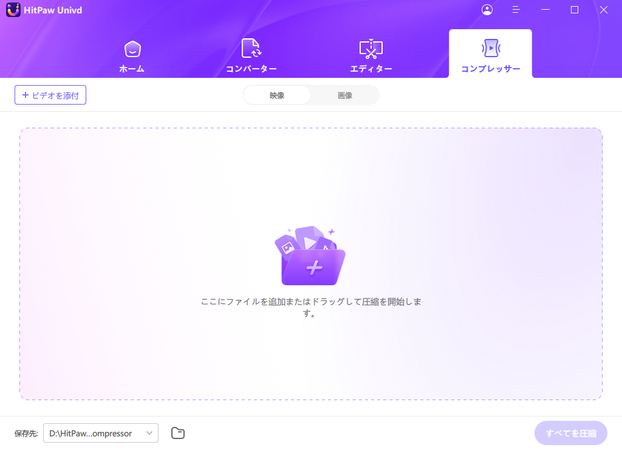
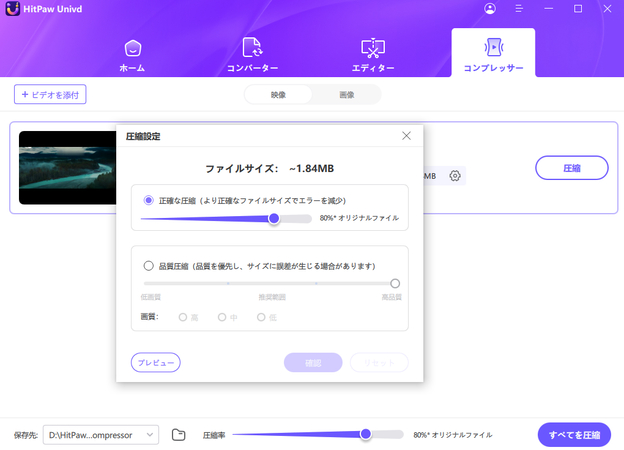
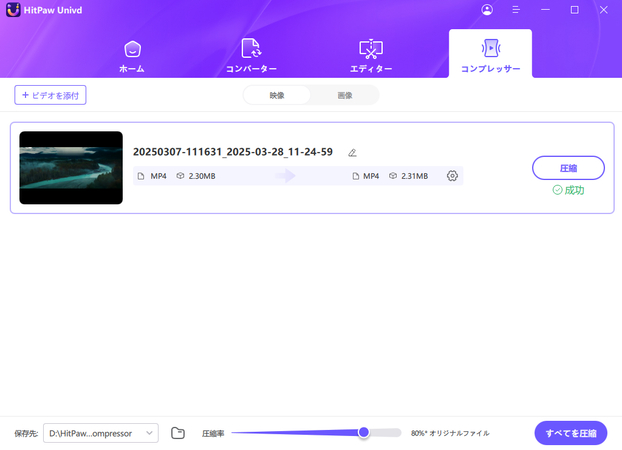

 HitPaw FotorPea
HitPaw FotorPea HitPaw VoicePea
HitPaw VoicePea HitPaw Video Enhancer
HitPaw Video Enhancer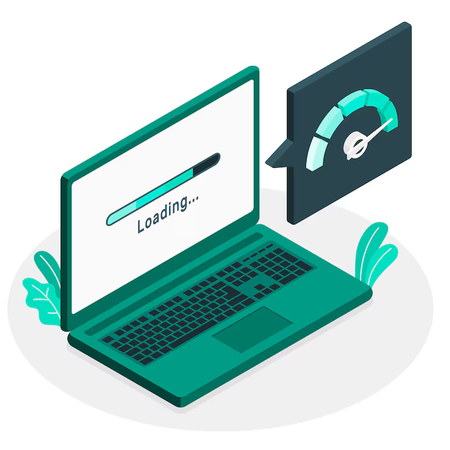

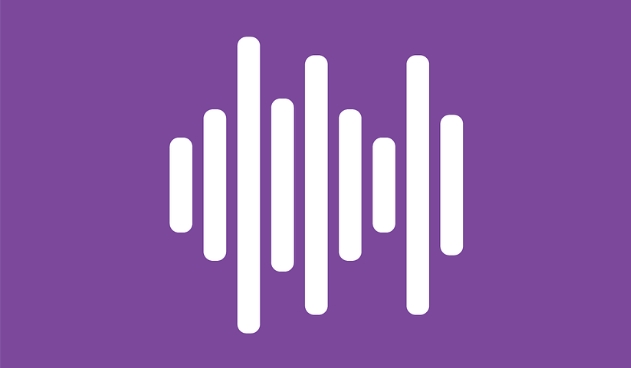

この記事をシェアする:
「評価」をお選びください:
松井祐介
編集長
フリーランスとして5年以上働いています。新しいことや最新の知識を見つけたときは、いつも感動します。人生は無限だと思いますが、私はその無限を知りません。
すべての記事を表示コメントを書く
製品また記事に関するコメントを書きましょう。